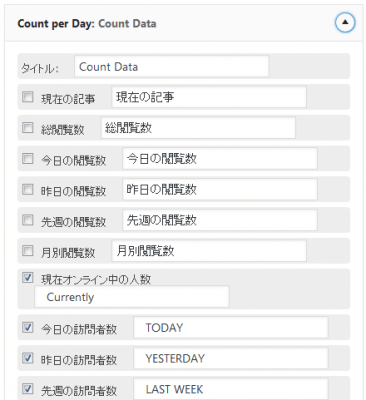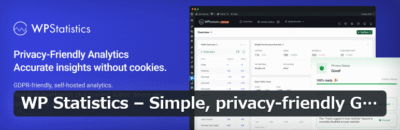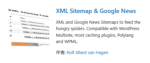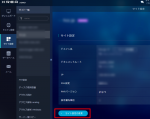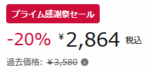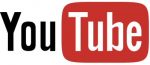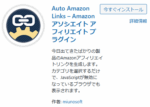ワードプレス プラグイン「Count Per Day」の代替えは「WP Statistics」へ
2025年10月29日
Categories | ブログ(WordPress) SEO
💡 Count Per Dayからの移行に最適!「WP Statistics」の導入と唯一の課題
「Count Per Day」の提供中止と代替プラグイン選定の背景
以前まで当ブログでアクセス解析に使用していたWordPressプラグイン「Count Per Day」は、
2022年頃に公開が中止されました。
公開中止後、当ブログでは「Count Per Day」に起因する複数の不具合が発生しました。
具体的には、日々のカウンターは動作するものの、トータルデータの閲覧ができなくなる
という問題が生じました。さらに、PHPのバージョンをphp7.4からphp8.3へアップグレード
した際には、ブログ自体が動作しなくなるという重大なトラブルに発展。
原因特定のため調査した結果、「Count Per Day」プラグインを削除することで
php8.3環境でもブログが正常に動作することを確認しました。
この経験から、代替プラグインの選定が急務となり、その結果、「Count Per Day」と
仕様が似ており、使いやすい点から「WP Statistics」を新しいアクセス解析プラグイン
として採用しました。
「WP Statistics」導入方法(簡単3ステップ)
ここでは、「WP Statistics」の導入手順を簡単に解説します。
WordPressの管理画面からすぐにインストール・有効化が可能です。
- プラグインの新規追加画面へ移動 WordPress管理画面にログイン後、左側のメニューから
「プラグイン」 → 「新規追加」を選択します。 - プラグインの検索とインストール 画面右上の検索窓に「WP Statistics」と入力して検索します。
検索結果の中から、提供元が確認できる「WP Statistics」を見つけ、「今すぐインストール」
ボタンをクリックします。 - プラグインの有効化 インストールが完了したら、ボタンが「有効化」に切り替わるので、
これをクリックします。
これで「WP Statistics」の導入は完了です!プラグインを有効化した時点から、
アクセス解析が自動的に開始されます。解析データは、管理画面の左メニューに
追加された「Statistics」からいつでも確認できます。
⚠️ 唯一の課題:アクセス履歴を引き継げない問題と対処法
「WP Statistics」を導入する際に、唯一かつ最大の注意点があります。
それは、プラグインを有効化すると、全ての統計がゼロ(0)からスタートすることです。
「WP Statistics」には、初期値を任意で設定変更する機能がありません。
そのため、以前のプラグイン(Count Per Day)で蓄積したアクセス数を新しいプラグインに
引き継ぐことはできません。
この課題に対する現実的な対処法や考え方を解説します。
1. 割り切って「新しい統計期間」と捉える
最もシンプルかつ安全な対処法は、「WP Statistics」導入を機に、ブログのアクセス解析を
リセットし、新たな統計期間のスタートと割り切ることです。
- 過去データの保存: 過去のアクセスデータ(Count Per Dayのデータ)は、プラグインを
無効化せずに残しておくか、スクリーンショットなどで記録しておきましょう。 - 今後のデータ活用: 「WP Statistics」で取得するデータは、今後のブログ運営判断のために
活用するデータとして利用します。
2. Google Analytics(GA)との併用を推奨
より詳細な過去データや分析を行うためには、Google Analytics(GA)との併用が
最も現実的で安全な運用方法です。
- 「WP Statistics」は、日々の管理画面での手軽なアクセス状況の確認に特化して利用します。
- Google Analyticsは、WP Statisticsがゼロスタートでも、過去からの詳細なアクセス履歴や
専門的な分析に利用します。
この役割分担により、「手軽さ」と「正確性・詳細さ」の両方をカバーできます。
3. 非推奨:データベースの直接編集(上級者向け)
この方法は、データベースの知識が必要であり、ブログが壊れるリスクが伴うため非推奨です。
「WP Statistics」のデータはWordPressのデータベース内に保存されています。
データベースに直接アクセスし、統計データが格納されているテーブル
(wp_statisticsなど)のvisitsやviewsなどの初期値の数値データを手動で書き換え
することで、見かけ上の初期値を変更できる可能性はあります。
【重要】 実行する際は、必ず事前にデータベースのバックアップを取得してください。
✨ まとめ:プラグイン移行を運営の見直しに活かす
新しいアクセス解析プラグインへの移行は、アクセス解析のデータをリセットし、
「サイト運営にとって本当に重要なデータは何か?」を再認識する良い機会でもあります。
「Count Per Day」の代替えとして機能的にも優秀な「WP Statistics」を、
Google Analyticsと併用することで、より効果的なブログ運営を目指しましょう。
追記 代替え前にメモしたのはこれだけでした。
2007年7月21日~2025年10月26日